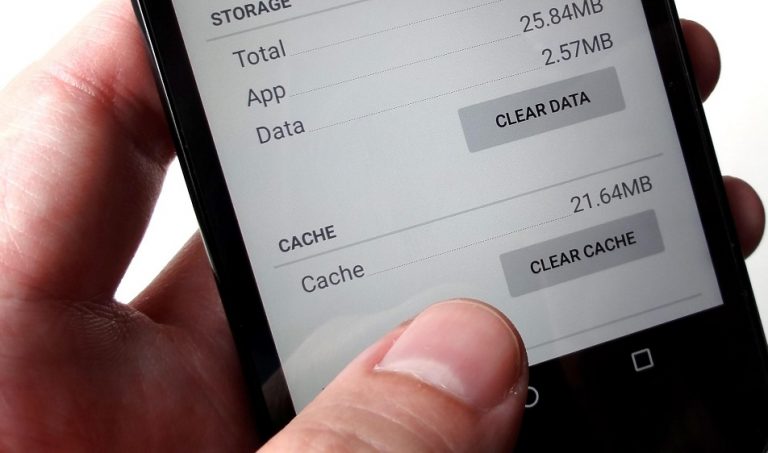يتم تحديد أداء الهواتف الذكية من خلال العديد من الأشياء مثل سرعة المعالج ومقدار ذاكرة الوصول العشوائي المتوفرة ومدى ملائمة التطبيق الذي نستخدمه للجهاز وما إلى ذلك من الأشياء، بالإضافة إلى جميع هذه العوامل يمكن أن تكون ذاكرة التخزين المؤقت أيضًا عاملاً حاسمًا من حيث الأداء، ففي حال لديك موقع ويب تم تخزين بياناته مؤقتًا بالفعل في متصفحك فسيتم تحميله بشكل أسرع مقارنةً بالحالة الأولى عندما تكون زائرًا جديدًا للموقع.
ولكن تكمن المشكلة في الزمن، أي بمرور الوقت يمكن أن تتلف البيانات القديمة المخّزنة في الذاكرة المؤقتة، الأمر الذي يؤثّر بدوره على أداء هاتفك، لذا في حال كنت ترغب بالحصول على أداء أفضل، عليك الانتباه جيدًا إلى هذا الجانب، من غير الضروري مسح ذاكرة التخزين المؤقت للهاتف كل يوم، ولكن تنظيفها من حين إلى آخر لا يعد فكرة سيئة، ومن الجدير بالذكر أنّ مسح الذاكرة المؤقته يساهم في تحرير مقدار من المساحة التي يمكن استخدامها لأغراض أخرى مختلفة.
كيف نمسح ذاكرة التخزين المؤقّت على Android؟
هناك خيارين، الأول يتعلّق بالمتصفّح والآخر يتعلّق بالهاتف كاملاً وسنشرح فيما يلي آلية القيام بالاثنين معًا
مسح ذاكرة التخزين المؤقت على Chrome
إذا كنت تستخدم Chrome كمتصفح على Android، فإن ذاكرة التخزين المؤقت الخاصة به ستكون بلا شك مليئة ببيانات من مواقع الويب التي زرتها، أمّا الجزء الأهم هنا هو خوف المستخدمين من القيام بمسح الذاكرة المؤقتة خوفًا من ضياع كلمات المرور، أي عادةً ما يتم تسجيل الدخول تلقائيًا إلى مواقع الويب الأمر الذي يساعد المستخدمين بعض الشيء فلا أحد يرغب بتدوين كلمات المرور وحمل هذه الكلمات أينما ذهب، ولكن في المقابل فإنّ مسح البيانات المؤقّتة لن يؤدّي إلى زوال كلمات المرور.
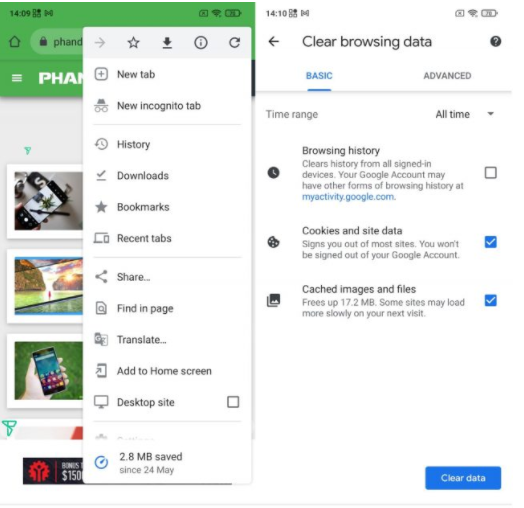
- قم بتشغيل Chrome واضغط على زر قائمة النقاط الثلاث.
- حدد خيار History.
- انقر فوق Clear browsing data.
- حدد المربع الذي يقول cached images and files.
- اضغط على مسح البيانات.
مسح ذاكرة التخزين على Android
يختلف مسح ذاكرة التخزين المؤقت في Chrome عن مسح البيانات المؤقّتة للتطبيقات، إذا كنت تواجه مشاكل في تحميل مواقع الويب فقد يؤدي مسح ذاكرة التخزين المؤقت في Chrome إلى إصلاحها، ولكن إذا كانت المشكلة لا علاقة لها بـ Chrome ، فقد يكون مسح ذاكرة التخزين المؤقت للتطبيق هو الحل.
- توجّه إلى تطبيق الإعدادات.
- اضغط على التخزين (إذا كنت تستخدم Android Oreo أو أقدم ، فانتقل إلى مدير التطبيقات).
- اضغط على تطبيقات أخرى لرؤية قائمة التطبيقات المثبتة على هاتفك.
- اضغط على التطبيق الذي تريده ثم اضغط على مسح ذاكرة التخزين المؤقت الخاصّة بهذا التطبيق.